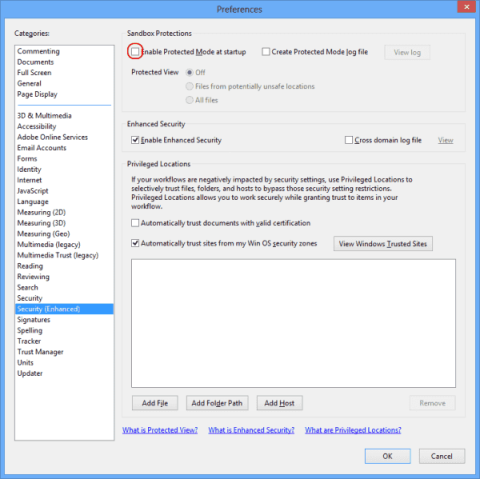Jak wyłączyć wstępne buforowanie shaderów w Steam?

Jedna z funkcji, które możesz zauważyć w Steam, nazywa się „Wstępne buforowanie cieniowania”, jednak funkcja ta ma tylko mały opis i może być trochę

Steam to jedna z, jeśli nie NAJBARDZIEJ popularna platforma do gier na świecie. Dostępne są na nim tysiące gier, a każdego dnia dodawane są kolejne dziesiątki. Od wczesnego dostępu po niezależne tytuły retro, możesz tam znaleźć prawie wszystko – a nawet jeśli nie, nadal możesz dodawać gry do swojej biblioteki Steam.
Istnieją cztery sposoby dodawania gier do biblioteki.
To najłatwiejsza i najprostsza opcja. Przejdź do sklepu i kup interesującą Cię grę. Po zakupie pojawi się ona w Twojej bibliotece i będziesz mógł ją pobrać i zagrać.
Jeśli ktoś zdecyduje się kupić Ci grę, możesz również dodać tę kopię do swojej biblioteki. Wszystko, co musisz zrobić, gdy otrzymasz prezent, to kliknąć link, który otrzymałeś e-mailem. Musisz się zalogować, jeśli jeszcze tego nie zrobiłeś, a będziesz mieć do wyboru dwie opcje – Przyjmij prezent lub Odrzuć prezent.
Kliknij Zaakceptuj prezent, a następnie wybierz opcję Dodaj do mojej biblioteki gier, aby w niego zagrać. Możesz też umieścić go w ekwipunku prezentów – jeśli to zrobisz, możesz go podarować później.
Wskazówka: Gdy gra znajdzie się w Twojej bibliotece gier, NIE można jej przekazać w prezencie, ani też nie można jej zwrócić ani zwrócić.
Innym sposobem dodania gry na Steam jest walidacja kodu na zakup dokonany w innym miejscu (lub otrzymany kod podarunkowy). Otwórz Steam i kliknij symbol „+” w lewym dolnym rogu.
Kliknij Aktywuj produkt na Steam. Zostaniesz poproszony o potwierdzenie umowy abonenckiej Steam, a następnie będziesz musiał wprowadzić kod produktu. Będzie zgodny z jednym z następujących formatów:
AAAAA-BBBBB-CCCC
AAAAA-BBBBB-CCCC-DDDDDD-EEEEE
123ABCDEFGHIJKLM45
Który z tych formatów to nie ma znaczenia – będzie to zależeć od twojej gry i skąd ją masz.
Porada: Najłatwiej jest skopiować i wkleić kod, aby uniknąć literówek.
Kliknij Dalej, a zobaczysz dokładnie, co ten kod da Ci – jeśli jesteś z tego zadowolony, dodaj go do swojej biblioteki. Zajmie to kilka sekund, ale zostaniesz poproszony o zainstalowanie nowej gry! Niezależnie od tego, czy to zrobisz, czy nie, został on dodany do Twojej biblioteki.
Wskazówka: nie możesz otrzymać zwrotu za aktywowane kody, jeśli kupisz je w innym miejscu niż Steam. Każdy kod jest również unikalny, więc nie będziesz mógł użyć go dwa razy.
Nie wszystkie gry są łatwo dostępne na Steamie. Niektóre platformy, takie jak Epic, Origin czy Uplay, mają własny system bibliotek gier. Mimo to nadal możesz dodawać gry spoza Steam do swojej biblioteki Steam.
Aby to zrobić, upewnij się, że gra jest zainstalowana i że masz do niej skrót na pulpicie (lub skrót w innym miejscu, do którego łatwo się dostać). Kliknij w lewym dolnym rogu „+” na Steam i wybierz Dodaj grę spoza Steam.
Pojawi się lista programów zainstalowanych na twoim komputerze (gry i inne) – wybierz ten, który chcesz dodać, jeśli pojawi się na liście. Jeśli nie użyje przycisku Przeglądaj u dołu okna Dodaj grę w celu wyszukania programu uruchamiającego lub pliku wykonywalnego, który uruchamia grę — będzie to na przykład skrót na pulpicie.
Twoja gra zostanie dodana do twojej biblioteki Steam, ale nie będzie miała tych samych funkcji, co zwykła gra Steam – Steam nie będzie w stanie śledzić jej osiągnięć, tylko twój czas gry.
Wskazówka: dodając swoje gry spoza Steam do swojej biblioteki Steam, możesz łatwo uruchamiać wszystkie gry z tego samego miejsca, bez konieczności ciągłego szukania odpowiedniej rzeczy na swoim komputerze.
Jedna z funkcji, które możesz zauważyć w Steam, nazywa się „Wstępne buforowanie cieniowania”, jednak funkcja ta ma tylko mały opis i może być trochę
Jeśli jesteś graczem na PC, prawdopodobnie masz zainstalowany Steam, ponieważ jest to najpopularniejszy sklep z grami na PC. Jeśli regularnie grasz w gry na swoim komputerze, konfigurujesz Steam, aby automatycznie uruchamiał się w systemie Microsoft Windows, wykonując te czynności.
Podczas grania w gry na Steam od czasu do czasu możesz chcieć użyć przeglądarki internetowej. Być może chcesz sprawdzić przewodnik lub kupić DLC do swojej gry. Dowiesz się, jak dostosować Steam do swoich upodobań, zmieniając stronę główną przeglądarki nakładki w grze, wykonując te czynności.
Jak przesyłać strumieniowo gry Origin, takie jak Sims 4 lub SimCity, za pośrednictwem Steam.
Jeśli jesteś graczem PC, prawie na pewno masz zainstalowany Steam na swoim komputerze. Steam to największy sklep z grami na PC. Kiedy otworzysz Steam, to
Jeśli masz wiele dysków twardych w swoim komputerze do gier, jest całkiem możliwe, że skonfigurowałeś więcej niż jeden z nich do użycia jako Steam Dowiedz się, jak przenieść folder instalacyjny gry Steam do innej lokalizacji na naszym dysku jedź z tymi krokami.
Rozwiąż błąd Apple iTunes, który informuje, że plik iTunes Library.itl jest zablokowany, znajduje się na zablokowanym dysku lub nie masz uprawnień do zapisu tego pliku.
Jak tworzyć nowocześnie wyglądające zdjęcia, dodając zaokrąglone rogi w programie Paint.NET
Nie wiesz, jak powtórzyć utwór lub listę odtwarzania w Apple iTunes? Na początku też nie mogliśmy. Oto szczegółowe instrukcje dotyczące tego, jak to się robi.
Czy użyłeś opcji Usuń dla mnie na WhatsApp, aby usunąć wiadomości od wszystkich? Bez obaw! Przeczytaj to, aby dowiedzieć się, jak cofnąć opcję Usuń dla mnie w WhatsApp.
Jak wyłączyć irytujące powiadomienia AVG pojawiające się w prawym dolnym rogu ekranu.
Kiedy zdecydujesz, że skończyłeś ze swoim kontem na Instagramie i chcesz się go pozbyć. Oto przewodnik, który pomoże Ci tymczasowo lub trwale usunąć konto na Instagramie.
Aby naprawić błąd Teams CAA50021, połącz swoje urządzenie z platformą Azure i zaktualizuj aplikację do najnowszej wersji. Jeśli problem będzie się powtarzał, skontaktuj się z administratorem.
Rozwiąż Wystąpił błąd podczas otwierania tego dokumentu. Brak dostępu. komunikat o błędzie podczas próby otwarcia pliku PDF z klienta poczty e-mail.
Szukasz alternatyw Microsoft Teams do łatwej komunikacji? Znajdź dla siebie najlepsze alternatywy dla Microsoft Teams w 2023 roku.
Szukasz odpowiednika iMovie dla Windows 11/10? Dowiedz się, jakie alternatywy dla iMovie w systemie Windows możesz wypróbować do edycji wideo.